Interne vs externe IP-Adresse: Was ist der Unterschied? (2021)


In der folgenden Anleitung wird der Unterschied zwischen einer internen und einer externen IP-Adresse erläutert.
Eine häufig gestellte Frage, die wir auf der TROYPOINT-Website erhalten, lautet: “Ich betreibe ein VPN, aber warum ändert sich meine IP-Adresse nicht?”
Diese Leute, die diese Frage stellen, betrachten normalerweise ihre interne IP-Adresse und nicht ihre externe IP-Adresse.
KLICKEN SIE HIER FÜR DAS BESTE VPN
Es ist wichtig zu verstehen, dass es tatsächlich zwei IP-Adressen gibt, mit denen wir uns befassen, wenn es um mit dem Internet verbundene Geräte geht.
Diese werden als interne IP-Adresse und externe IP-Adresse bezeichnet.
Eine interne IP-Adresse ist spezifisch für Ihr Heimnetzwerk, während Ihre externe IP-Adresse über Ihren Internet-Router öffentlich zugänglich ist.
Im Diagramm unten finden Sie eine einfache Darstellung, wie ein typisches Heimnetzwerk aussieht.


Was ist eine externe IP-Adresse?
Eine externe IP-Adresse ist das, was die meisten Internetnutzer kennen. Dies ist die von Ihrem Internet Service Provider (ISP) vergebene Adresse, die öffentlich gemacht wird.


Mit anderen Worten, dies ist die Adresse Ihrer Router-Schnittstelle, die mit dem Internet verbunden ist.
Wenn Sie eine Website besuchen oder eine mit dem Internet verbundene Anwendung verwenden, wird Ihre IP-Adresse normalerweise zusammen mit Ihrer Aktivität protokolliert.
Ihre externe IP-Adresse ist direkt mit Ihrem Internetdienstkonto verknüpft, sodass alles, was Sie online tun, direkt auf Sie verweist.
Ihre externe IP-Adresse ist das, was Sie vor anderen geheim halten möchten, und die Installation eines virtuellen privaten Netzwerks (VPN) ist der beste Weg, dies zu tun.
Ein VPN maskiert Ihre vorhandene externe IP-Adresse, indem es Ihnen eine andere IP-Adresse ausstellt, die nicht an Ihr Internetdienstkonto gebunden ist.
Lesen Sie die folgenden VPN-Installationsanleitungen für Ihr spezifisches Gerät:
So installieren Sie ein VPN für Firestick, Fire TV und Fire TV Cube
So installieren Sie ein VPN für Windows
Wie finde ich meine externe IP-Adresse?
Beim Auffinden Ihrer externen IP-Adresse stehen verschiedene Methoden zur Auswahl. Wenn Sie einen Amazon Firestick, Fire TV oder Fire TV Cube verwenden, folgen Sie der Screenshot-Anleitung unten.
Sie können diese Aufgabe auch über einen beliebigen Webbrowser auf Ihrem jeweiligen Gerät ausführen.
Sie werden feststellen, dass ich meine externe IP-Adresse mit meinem VPN ein- und ausgeschaltet habe. Aus diesem Grund ist ein VPN so wichtig – weil es Ihre externe IP-Adresse vor Ihrem ISP, Hackern, App-Entwicklern und mehr maskiert.
Finden Sie Ihre externe IP-Adresse Tutorial
1. Installieren Sie den Amazon Silk Browser über den App Store auf Ihrem Firestick oder Fire TV und starten Sie ihn.


2. Klicken Sie auf die Schaltfläche Optionen auf Ihrer Fernbedienung (3 horizontale Linien), um die Suchleiste aufzurufen.


3. Klicken Sie auf “Web durchsuchen oder URL eingeben” und geben Sie Folgendes ein – dnsleaktest.com.


4. Ihre externe IP-Adresse wird nun angezeigt (mein VPN ist deaktiviert).
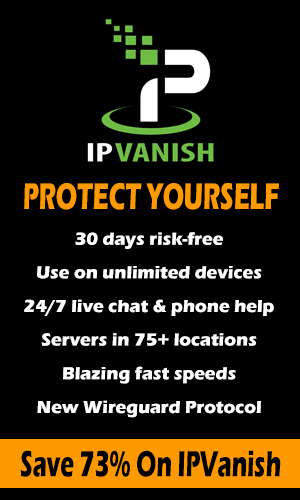


5. Um Ihre externe IP-Adresse zu ändern, kehren Sie zum Startbildschirm zurück und verbinden Sie Ihr VPN (falls Sie eines installiert haben). TROYPOINT empfiehlt IPVanish aufgrund ihrer schnellen Download-Geschwindigkeiten und Null-Log-Politik.


6. Zurück zu dnsleaktest.com und Sie werden jetzt feststellen, dass eine andere externe IP-Adresse angezeigt wird.


![]() SPAREN SIE BIS ZU 73% MIT DIESEM RIESIGEN URLAUBSRABATT
SPAREN SIE BIS ZU 73% MIT DIESEM RIESIGEN URLAUBSRABATT
Verwenden Sie IPVanish auf unbegrenzten Geräten & wenn Sie nicht zu Hause sind.
IPVanish sichert seinen Service mit einer risikofreien 30-Tage-Geld-zurück-Garantie.
Klicken Sie hier, um Ihren IPVanish-Rabatt zu erhalten
Was ist eine interne IP-Adresse?
Eine interne IP-Adresse wird auch als private Adresse bezeichnet, da diese auf private Netzwerke beschränkt sind.
Stellen Sie sich Ihre interne IP-Adresse als eindeutige Telefonnummer für jedes mit dem Internet verbundene Gerät in Ihrem Netzwerk vor.
Mit einer internen IP-Adresse kann ein System innerhalb des lokalen Netzwerks (LAN) identifiziert werden, während mit einer externen IP-Adresse ein System global lokalisiert werden kann.
So finden Sie Ihre interne IP-Adresse
Das Auffinden Ihrer internen IP-Adresse hängt davon ab, welches mit dem Internet verbundene Gerät Sie verwenden.
Die folgenden Screenshot-Tutorials zeigen Ihnen, wie Sie Ihre interne IP-Adresse auf einigen der beliebtesten Geräte finden.
Ermitteln Ihrer internen IP-Adresse auf dem Firestick/Fire TV
1. Bewegen Sie den Mauszeiger über die Einstellungen und klicken Sie auf Mein Fire TV


2. Klicken Über


3. Scrollen Sie nach unten und bewegen Sie den Mauszeiger über das Netzwerk


Das war’s! Die interne IP-Adresse Ihres Geräts finden Sie rechts unter “IP-Adresse”
Finden Sie Ihre interne IP-Adresse unter Windows 10
1. Klicken Sie unten links auf das Windows-Startsymbol und dann auf Einstellungen


2. Klicken Sie auf Netzwerk & Internet


3. Für drahtlose Verbindungen klicken Sie im linken Menü auf Wi-Fi


4. Klicken Sie auf Hardwareeigenschaften, direkt unter der Option “Verfügbare Netzwerke anzeigen”


5. Das war’s! Ihre interne IP-Adresse ist die Nummer, die neben “IPv4-Adresse” angezeigt wird”


Interne vs. externe IP–Adresse – Fazit
Das Hauptkonzept bei IP-Adressen besteht darin, dass eine externe IP-Adresse öffentlich und eine interne IP-Adresse privat ist.
Und denken Sie daran, wenn Sie Ihre externe IP-Adresse vor der Öffentlichkeit verbergen und anonym bleiben möchten, ist die Installation eines VPN die beste Wahl.
Lesen Sie mehr über IPVanish mit Vor- und Nachteilen und vielem mehr in unserem unvoreingenommenen Test unter folgendem Link.
IPVanish Bewertung
Teilen Sie diese:
Diese Seite enthält Affiliate-Links, über die TROYPOINT eine Provision ohne zusätzliche Kosten für Sie erhalten kann. Oft erhalten Sie aufgrund der besonderen Vorkehrungen für unsere Besucher einen Rabatt. Ich werde niemals etwas bewerben, das ich persönlich nicht benutze oder empfehle. Der Kauf über meine Links unterstützt TROYPOINT direkt, wodurch die Inhalte und Tools immer verfügbar bleiben. Vielen Dank!
Leave a Reply